
最新Win11正式版下载
全自动无人值守安装
常用软件人性化选择
最全驱动安装方案

免激活Win10纯净版下载
全自动无人值守安装
常用软件人性化选择
最全驱动安装方案
时间:2020-04-22 来源:下载之家 访问:次
Win10无法切换输入法?输入法切换不了怎么办?Win10虽然已经出了一段时间,但是随着用户群体越来越大,中间使用出现的问题越来越多,黑屏,没声音,输入法有问题等等一系列的问题,那么这里主要分享一下Win10无法切换输入法?输入法切换不了怎么办?
Win10系统输入法无法切换的设置技巧
Win10输入法切换不了是因为大家用错了切换方式,在Win10输入法上,已将原来的shift+Ctrl改为Win+空格键。那些按shift+ctrl按到手抽筋的小伙伴估计已经是泪流满面,苦笑不得了吧。Win10输入法切换不了别再怀疑你家键盘了,它可能真的是无辜的。
Win10输入法切换方式:Shift+空格键

有些小伙伴得知Win10输入法切换方式被修改了,非常生气,俨然一种宝宝我不管,宝宝就要用shift+ctrl作为Win10输入法切换。为了安抚这一等宝宝,微软还是提供了修改途径的。下面是Win10输入法切换修改方法。
1. 进入Win10系统-控制面板-更换输入法
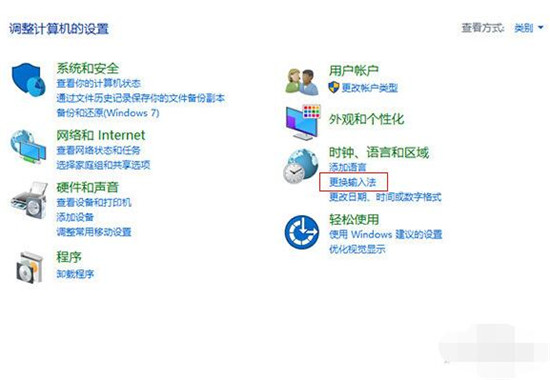
2. 点击左侧的“高级设置”
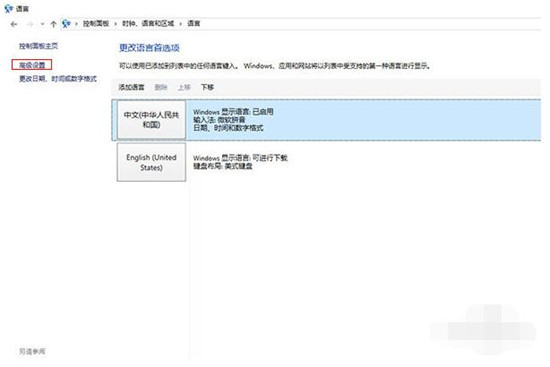
3. 在“切换输入法”下找到并点击“修改语言栏热键”
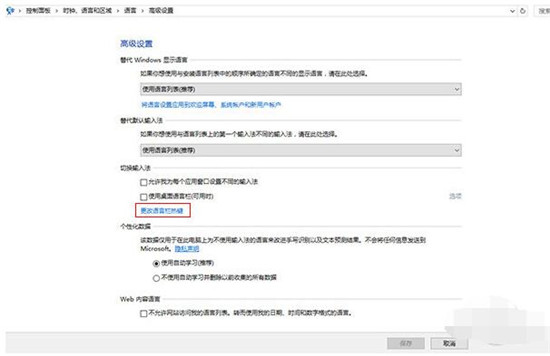
4. 在“切换输入语言”下选择“shift+ctrl”,确定后立即生效
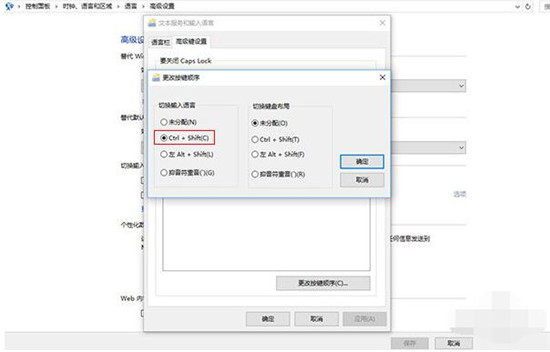
是不是在按下shift+ctrl后瞬间有种我的春天小鸟又回来的感觉?反正对于用惯shift+ctrl的我简直爽歪歪。
以上就是Win10系统输入法无法切换的具体解决方法,按照以上方法进行操作,相信就能轻松解决输入法无法切换的问题了。
相关文章
Win10系统时钟自动同步问题解决技巧
2021-10-09Win10系统修改右键“发送到”菜单项目图标
2021-09-29Win10系统回收站如何数据恢复
2021-09-16Win10系统玩《我的世界》闪退怎么办
2021-09-13Win10系统突然CPU占用率高怎么办
2021-09-06Win10系统命令将fat32转ntfs的技巧
2021-08-26EFS是什么?Win10系统开启EFS加密功能的技巧
2021-08-25Win10系统关闭自带广告的技巧
2021-08-25Win10系统删除U盘使用痕迹的技巧
2021-08-25Win10系统按W弹出工作区怎么办
2021-08-25